هل مسح الطاقة لجهاز كروم بوك يزيل الصور على صور جوجل؟
المقدمة
غسل الطاقة هو أداة مفيدة لمستخدمي أجهزة كروم بوك لإعادة أجهزتهم إلى إعدادات المصنع. ومع ذلك، تثير هذه العملية أسئلة هامة حول سلامة البيانات، لا سيما فيما يتعلق بالصور المخزنة على صور جوجل. فهم تأثيرات غسل الطاقة على البيانات أمر ضروري لمستخدمي كروم بوك الذين يرغبون في التأكد من أن ملفاتهم الشخصية تبقى سليمة. تتناول هذه الدليل تأثيرات غسل الطاقة، خاصة فيما يتعلق بالصور في صور جوجل، وتقدم خطوات عملية لحماية معلوماتك.
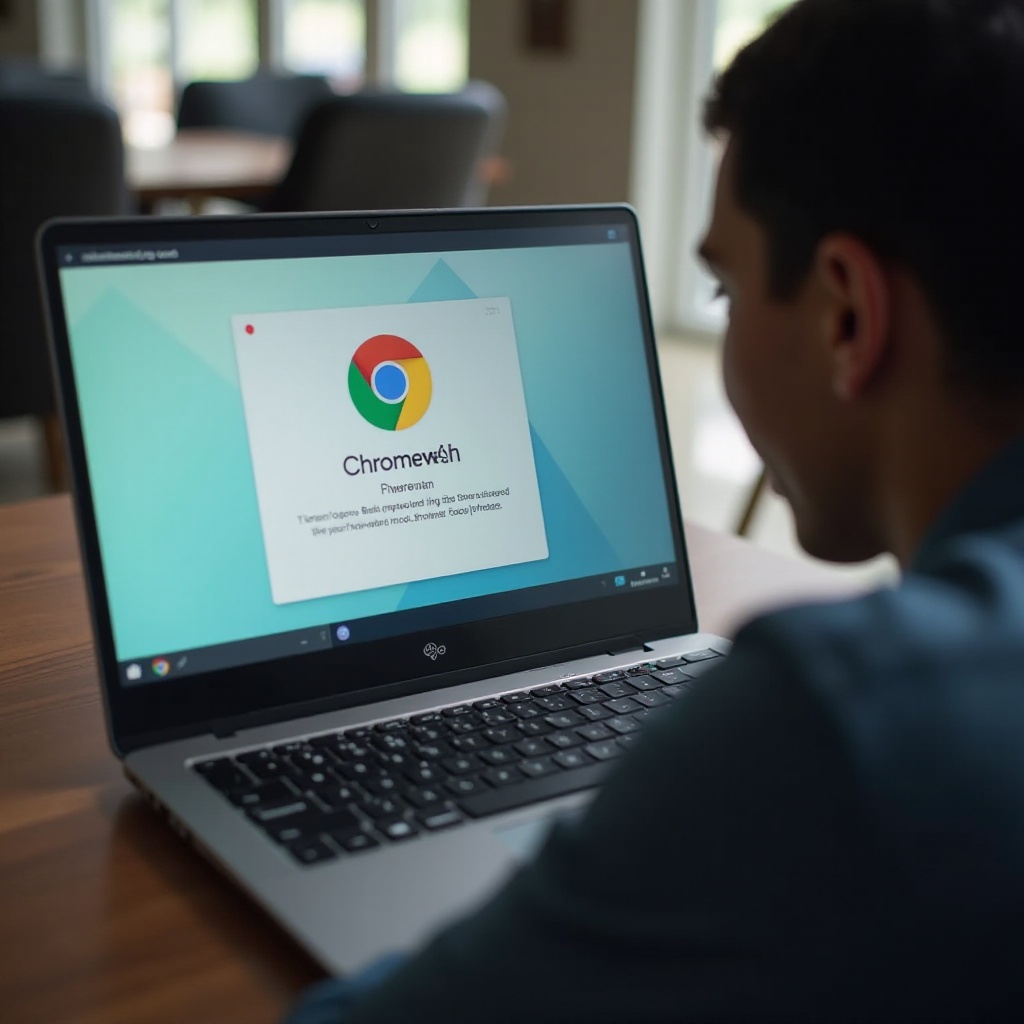
فهم غسل الطاقة على جهاز كروم بوك
يتضمن غسل الطاقة لجهاز كروم بوك إعادة تعيين الجهاز إلى حالته الأصلية في المصنع. عند غسل الطاقة لجهاز كروم بوك، فإنك تمسح جميع البيانات المحلية والتطبيقات والإعدادات، مما يعطي جهازك بداية جديدة. يتم ذلك غالباً لحل مشاكل الأداء أو إزالة البرمجيات الخبيثة أو تحضير الجهاز لإعادة البيع أو معالجة المشاكل المستمرة.
عملية غسل الطاقة بسيطة. يمكنك البدء بها من خلال إعدادات كروم بوك تحت قسم “متقدم” عن طريق اختيار “إعادة تعيين الإعدادات” واختيار “غسل الطاقة”. بدلاً من ذلك، يمكنك استخدام مجموعة مفاتيح مختصرة في شاشة تسجيل الدخول لجهاز كروم بوك. يجدر بالذكر أن غسل الطاقة يؤثر فقط على البيانات المحلية المخزنة على الجهاز ولا يؤثر على المعلومات المخزنة في السحابة.

نظرة عامة على صور جوجل والتخزين السحابي
صور جوجل هي خدمة قائمة على السحابة تتيح للمستخدمين تخزين وإدارة الصور. واحدة من ميزاتها الأكثر جاذبية هي المزامنة التلقائية، التي تضمن أن الصور الملتقطة على جهازك تُحمَّل إلى السحابة، مما يجعلها متاحة عبر أجهزة مختلفة عند اتصالها بالإنترنت. من خلال الاستفادة من بنية السحابة القوية التي تمتلكها جوجل، تبقى صورك آمنة وسهلة الاسترداد حتى لو تضرر جهازك أو فقد.
يوفر التخزين السحابي، مثل صور جوجل، طبقة من أمان البيانات، حيث يعمل كنسخة احتياطية خارج الموقع. هذا يعني أن الملفات المخزنة في خدمات السحابة عمومًا تكون محمية من العمليات المحلية مثل غسل الطاقة لأنها تتواجد على خوادم بعيدة تُديرها جوجل.

كيف يؤثر غسل الطاقة على بيانات جهاز كروم بوك الخاص بك
تأثير على التخزين المحلي
عند غسل الطاقة لجهاز كروم بوك، تُحذف كل شيء محفوظ محليًا – مثل التنزيلات والتطبيقات المثبتة والإعدادات. قد يشمل ذلك الصور المحفوظة مباشرة في التخزين المحلي للجهاز. إذا لم تقم بنسخ هذه الملفات المخزنة محليًا احتياطيًا، فستفقدها للأبد بعد غسل الطاقة.
الصور المستندة إلى السحابة وأمان البيانات
الصور والبيانات المحفوظة في خدمات السحابة مثل صور جوجل تبقى غير متأثرة بغسل الطاقة. ذلك لأن هذه الملفات مخزنة على خوادم جوجل وليس في التخزين المحلي لجهاز كروم بوك. بمجرد تسجيل الدخول إلى حساب جوجل بعد غسل الطاقة، ستظل لديك إمكانية الوصول إلى جميع البيانات المحفوظة في السحابة، بما في ذلك الصور في صور جوجل.
ضمان أمان البيانات قبل غسل الطاقة
قبل الشروع في غسل الطاقة، تأكد من نسخ ملفاتك الهامة احتياطيًا. سيساعدك ذلك في منع أي فقدان غير مقصود للبيانات.
نسخ الملفات المحلية احتياطياً
نقل أي ملفات محلية ضرورية إلى خدمات التخزين السحابي مثل جوجل درايف أو جهاز تخزين خارجي. سيوفر هذا الأمان لملفاتك ويمكن استعادتها بعد غسل الطاقة.
تحقق من مزامنة صور جوجل
تأكد من أن جميع صورك تم نسخها احتياطيًا إلى صور جوجل. يمكنك القيام بذلك بفتح تطبيق صور جوجل أو زيارة photos.google.com للتحقق من أن جميع الصور الهامة قد تم تحميلها.
تحقق من إعدادات الحساب
تأكد من أنك تعرف بيانات تسجيل الدخول لحساب جوجل الخاص بك. ستحتاجها للوصول إلى بياناتك بعد إكمال غسل الطاقة.
دليل خطوة بخطوة لغسل الطاقة لجهاز كروم بوك الخاص بك
- تسجيل الخروج من جهاز كروم بوك الخاص بك: تأكد من نسخ جميع البيانات الهامة احتياطيًا قبل المتابعة.
- الوصول إلى الإعدادات: انقر على الوقت في الزاوية اليمنى السفلى وحدد “الإعدادات”.
- الإعدادات المتقدمة: انتقل إلى أسفل وانقر على “متقدم”.
- إعادة تعيين الإعدادات: حدد موقع “إعادة تعيين الإعدادات”.
- غسل الطاقة: انقر على “غسل الطاقة” ثم “إعادة التشغيل”.
- اتباع التعليمات: سيتم إعادة تشغيل جهاز كروم بوك الخاص بك، واتبع التعليمات على الشاشة لإكمال العملية.
- تسجيل الدخول: استخدم حساب جوجل الخاص بك لتسجيل الدخول مرة أخرى إلى جهاز كروم بوك واستعادة البيانات التي تمت مزامنتها.
النتيجة
غسل الطاقة لجهاز كروم بوك هو وسيلة فعالة لحل المشاكل أو تحضير الجهاز لمستخدم جديد. بينما تمسح هذه العملية جميع البيانات المحلية، فإنها لا تؤثر على الصور المخزنة في صور جوجل أو الخدمات السحابية الأخرى، باتباع الممارسات الجيدة والتأكد من نسخ جميع الملفات الهامة احتياطيا، يمكنك غسل الطاقة لجهاز كروم بوك بكل سلاسة دون المخاطرة بفقدان بياناتك القيمة.
الأسئلة الشائعة
هل ستؤدي عملية التنظيف إلى حذف جميع ملفاتي على جهاز Chromebook الخاص بي؟
ستؤدي عملية التنظيف إلى حذف جميع الملفات المخزنة محليًا على جهاز Chromebook، بما في ذلك الملفات التي تم تنزيلها والصور المخزنة محليًا. لن تؤثر على الملفات المخزنة في السحابة.
كيف يمكنني التأكد من أمان صوري قبل إجراء عملية التنظيف؟
زامن صورك مع Google Photos أو أي خدمة تخزين سحابية أخرى. تأكد من نسخ جميع الملفات المحلية احتياطيًا لتجنب فقدان البيانات.
ماذا يجب أن أفعل إذا فقدت البيانات بعد إجراء عملية التنظيف؟
تعتمد عملية استعادة البيانات بعد إجراء التنظيف على النسخ الاحتياطية الخاصة بك. قم بتسجيل الدخول إلى حساب Google الخاص بك لاسترداد البيانات المتزامنة مع السحابة، أو استعادة البيانات من النسخ الاحتياطية المخزنة خارجيًا إذا لزم الأمر.

